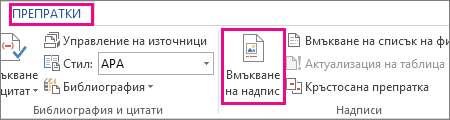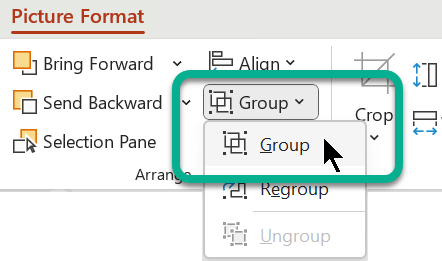Функцията " Вмъкване на надписи " в Word улеснява систематичното добавяне на надписи към картини в документ.
В други Office приложения, като например PowerPoint, можете ръчно да добавите текстово поле близо до изображението и след това да групирате текстовото поле и изображението. Вижте инструкциите по-долу. Ако имате няколко картини в серия, трябва ръчно да ги номерирате.
Word
-
Щракнете върху картината, към която искате да добавите надпис.
-
Щракнете върху Препратки > Вмъкване на надпис.
-
За да използвате етикета по подразбиране (Фигура), въведете надписа в полето Надпис .
Съвет: Можете също да създадете собствен етикет на надпис по подразбиране, като щракнете върху Нов етикет и след това добавите надписа в полето Етикет . Word номерирате автоматично новите етикети вместо вас.
Всички други приложения на Office
-
Използвайте Вмъкване > текстово поле , за да очертаете поле близо до картината. (Вижте Добавяне на текстово поле за допълнителни подробности.)
-
Щракнете в текстовото поле и въведете текста, който искате да използвате за надпис.
-
Изберете текста. В раздела Начало използвайте опциите за Шрифт , за да опишете стила на надписа, както искате.
-
Използвайте Ctrl+щракване, за да изберете картината и текстовото поле, и след това в раздела Формат на картина , в групата Подреждане изберете Групиране > групиране.